Aseta eri vastausosoite Gmailissa, Outlook.comissa tai Yahoo Mailissa
Sekalaista / / February 14, 2022

Useimpien johtavien ihmisten (pääasiassa johtajien) tarvitsee
delegoida tehtävänsä
alemmille tasoille. Ne
lähettää sähköpostinsa eteenpäin
alaistensa kanssa, jotta heidän ei tarvitse kamppailla näiden tehtävien seurannan kanssa. Nyt kysymys kuuluu, miksi tuollainen välitaso, kun voit pyytää sähköpostin vastaanottajia vastaamaan suoraan alaisille?
Sinun tarvitsee vain asettaa erilainen vastausosoite kun lähetät sähköposteja. Ja näin voit tehdä sen Gmailissa, Outlook.comissa ja Yahoo Mailissa. Lisäksi tämä toimisi myös ihmisille, joilla on useita sähköpostiosoitteita ja haluat käyttää yhtä vastausosoitetta.
Vaiheet vastausosoitteen määrittämiseen Gmailissa
Vaihe 1: Kirjaudu tilillesi ja siirry kohtaan Asetukset.

Vaihe 2: Klikkaa Tilit ja tuonti -välilehti ja vieritä kohtaan Lähetä posti nimellä. Napsauta linkkiä, jossa lukee Lisää toinen omistamasi sähköpostiosoite.

Vaihe 3: Kirjoita sähköpostiosoite, johon haluat lähettää vastausosoitteen. Tästä tulisi myös sinun From osoite.
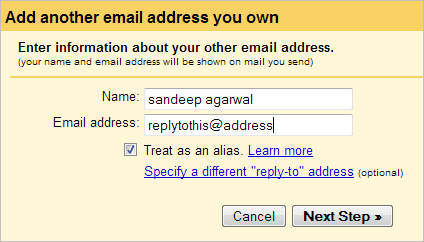
Vaihe 4: Jos haluat toisen eri vastausosoitteen, napsauta Määritä toinen vastausosoite.

Vaihe 5: Nyt voit täyttää toisen vastausosoitteen. Klikkaa Seuraavat vaiheet kun valmis.
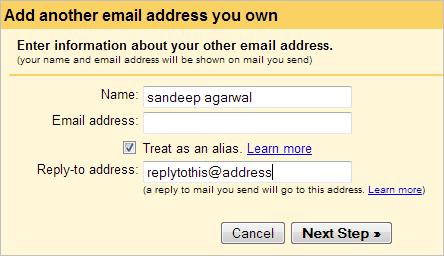
Vaihe 6: Valitse seuraavaksi oletusarvoinen SMTP-palvelin, josta sähköpostit lähetetään. Klikkaa Seuraava askel.

Vaihe 7: Vahvistusprosessi jatkuu. Täytä tämä palataksesi asetussivulle.
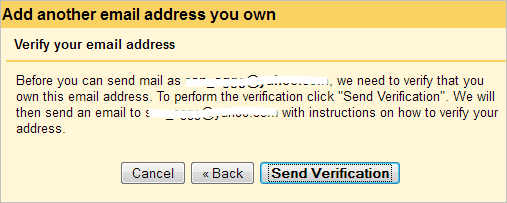
Vaihe 8: Vieritä uudelleen kohtaan Lähetä posti nimellä jakso ja laita oletusarvoksi juuri luomasi tilin. Vaihtaa Kenraali välilehti ja Tallenna muutokset.

Siinä se, olet asettanut toisen vastausosoitteen Gmailiin.
Vastausosoitteen määrittäminen Outlook.comissa
Vaihe 1: Kirjaudu tilillesi ja siirry kohtaan Asetukset (rataskuvake oikeassa yläkulmassa) -> Lisää sähköpostiasetuksia.

Vaihe 2: Käytössä Vaihtoehdot sivu, napsauta Vastausosoite alle sijoitettu Sähköpostien kirjoittaminen -osio.
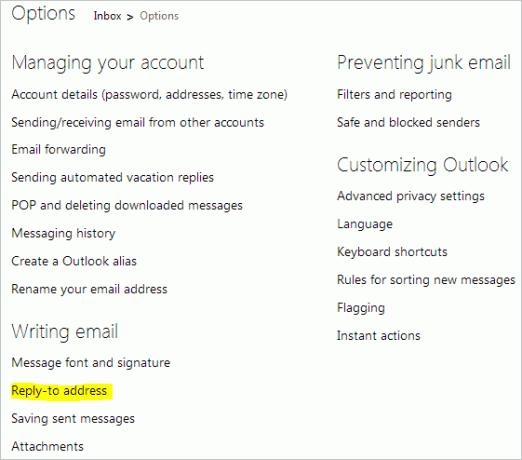
Vaihe 3: Tarkista valintanappi Muu osoite ja täytä sen alla oleva tekstilaatikko halutulla vastausosoitteella. Klikkaa Tallentaa.

Vaiheet vastausosoitteen määrittämiseen Yahoo Mailissa
Vaihe 1: Kirjaudu tilillesi ja siirry kohtaan Asetukset (ruudun yläosassa) -> Postiasetukset.
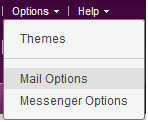
Vaihe 2: Napsauta vasemmassa ruudussa Postitilit. Täytä sitten oikealla oleva tekstilaatikko vastaan Vastausosoite sopivalla osoitteella. Klikkaa Tallentaa.

Mitä tapahtuu uusille asetuksille?
Aina kun lähetät sähköpostin tililläsi, jolla on eri vastausosoite ja vastaanottaja päättää vastata kyseiseen viestiin, Vastaanottaja-kenttä myös täytetään vastausosoitteella lähetetyn sähköpostin osoitteen sijaan.
Katsotaanpa esimerkkiä.
- A käyttää Gmailia ([sähköposti suojattu]) ja on asettanut Yahoo Mail ([sähköposti suojattu]) osoite vastauksena.
- A lähettää sähköpostiviestin B: lle.
- B lukee viestin ja päättää vastata. Vastaus lähetettäisiin osoitteeseen [sähköposti suojattu] Tämä tarkoittaa myös sitä, ettei se saa vastausta [sähköposti suojattu]
Johtopäätös
Tämä ominaisuus on enimmäkseen hyödyllinen ihmisille, joilla on aikaa tarkistaa sähköpostinsa, mutta joilla ei ole aikaa vastata kaikkiin. Tämä tarjoaa helpon tavan delegoida tämä tehtävä jollekin toiselle.
Kuvan luotto: Micky Aldridge
Päivitetty viimeksi 03.2.2022
Yllä oleva artikkeli saattaa sisältää kumppanilinkkejä, jotka auttavat tukemaan Guiding Techiä. Se ei kuitenkaan vaikuta toimitukselliseen eheyteemme. Sisältö pysyy puolueettomana ja autenttisena.
TIESITKÖ
Gmailin Kumoa lähetys -painikkeella voit palauttaa sähköpostisi. Se antaa sinulle kuitenkin vain kymmenen sekunnin ikkunan tehdä niin.



